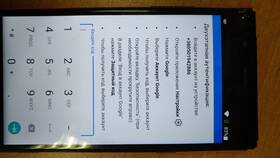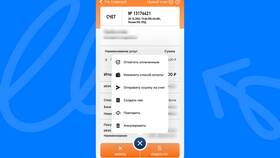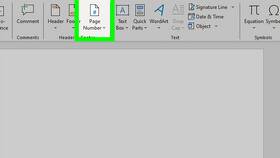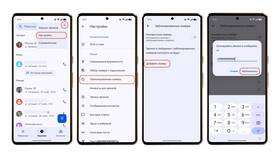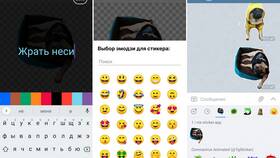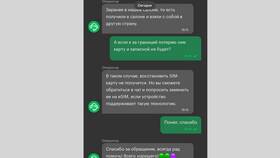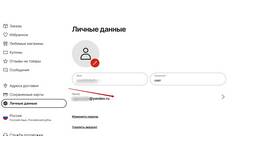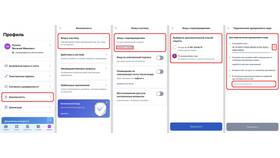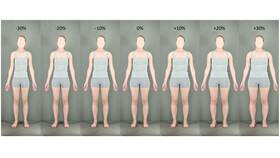| Требование | Описание |
| Доступ к текущему номеру | Для подтверждения через SMS |
| Новый номер телефона | Действующий и доступный |
| Данные аккаунта | Логин и пароль от учетной записи Samsung |
- Перейдите на официальный сайт account.samsung.com
- Войдите в свой аккаунт Samsung
- Откройте раздел "Личная информация"
- Найдите поле "Номер телефона"
- Нажмите "Изменить"
- Введите новый номер и подтвердите через SMS
- Требуется подтверждение по электронной почте
- Доступна двухэтапная проверка
- Можно добавить резервные способы восстановления
| Шаг | Действие |
| 1 | Откройте приложение "Настройки" на устройстве Samsung |
| 2 | Перейдите в "Учетные записи и архивация" |
| 3 | Выберите "Управление учетной записью Samsung" |
| 4 | Нажмите "Личная информация" → "Номер телефона" |
- Частота изменений: не более 1 раза в 30 дней
- Подтверждение требуется для всех критических изменений
- Номер должен быть уникальным в системе Samsung
- Изменения вступают в силу немедленно
- Если нет доступа к старому номеру - используйте восстановление через email
- При ошибке подтверждения - проверьте правильность ввода кода
- Если номер уже используется - восстановите доступ к старому аккаунту
- При блокировке изменений - обратитесь в поддержку Samsung
| Действие | Рекомендация |
| Проверка устройств | Убедитесь, что все авторизованные устройства вам известны |
| Двухфакторная аутентификация | Активируйте для дополнительной защиты |
| Резервные методы | Добавьте альтернативные способы восстановления |
Изменение номера телефона в аккаунте Samsung - важная процедура, требующая подтверждения через несколько этапов безопасности. Выполняя эту операцию через официальные приложения или сайт компании, вы обеспечиваете сохранность своих данных и бесперебойный доступ ко всем сервисам экосистемы Samsung.